Das Kopieren/Einfügen von Text war schon immer eine der zeitsparendsten Funktionen auf Computern und Mobilgeräten. Wie dieser Vorgang funktioniert, hängt jedoch vom verwendeten Gerät und Betriebssystem ab. Daher ist das Kopieren/Einfügen von Text zwischen Geräten mit unterschiedlichen Betriebssystemen, insbesondere iPhone und Windows-PC, immer ein relativ kompliziertes Problem.
Insbesondere gibt es zwischen iOS und Windows keine integrierte Funktion, die ein direktes Kopieren/Einfügen zwischen den beiden Plattformen ermöglicht. Dies macht das Teilen von Text komplizierter als bei Betriebssystemen im selben Ökosystem.
Dieser Artikel erklärt Ihnen, wie Sie diesen scheinbar einfachen, aber geheimen Vorgang zwischen iPhone und Windows-PC durchführen.
iCloud verwenden
Am einfachsten ist es, den leistungsstarken iCloud-Dienst zu nutzen, um Inhalte zwischen den beiden Plattformen zu kopieren und einzufügen. Diese Methode ist einfach und erfordert keine zusätzliche Softwareinstallation. Der Nachteil besteht jedoch darin, dass eine Internetverbindung und ein iCloud-Konto erforderlich sind.
Vorgehensweise:
Auf dem iPhone
Gehen Sie zu „Einstellungen“, wählen Sie oben in der Benutzeroberfläche Ihren iCloud-Namen aus und wählen Sie dann „iCloud“ > „Alle anzeigen“. Überprüfen Sie in den Notizen, ob die Synchronisierung mehrerer Geräte aktiviert ist. Wenn nicht, aktivieren Sie sie.
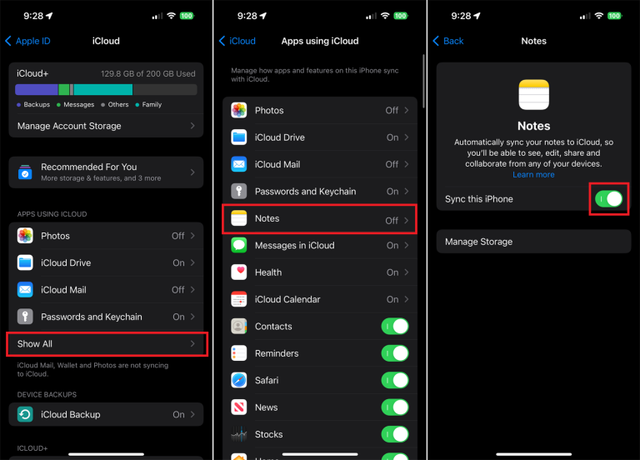
Aktivieren Sie die geräteübergreifende Synchronisierung der Notizen-App
- Öffnen Sie die Notizen-App.
- Kopieren Sie den Textinhalt, den Sie übertragen möchten.
- Fügen Sie Text in eine neue oder vorhandene Notiz ein.
Auf einem Windows-PC
- Gehen Sie zur iCloud-Website (icloud.com) und melden Sie sich mit Ihrem iCloud-Konto an.
- Öffnen Sie die Notizen-App.
- Öffnen Sie die Notiz mit dem Text, den Sie kopieren möchten.
- Wählen Sie den Text aus und drücken Sie Strg + C.
- Fügen Sie den Text in die gewünschte Anwendung auf Ihrem PC ein.
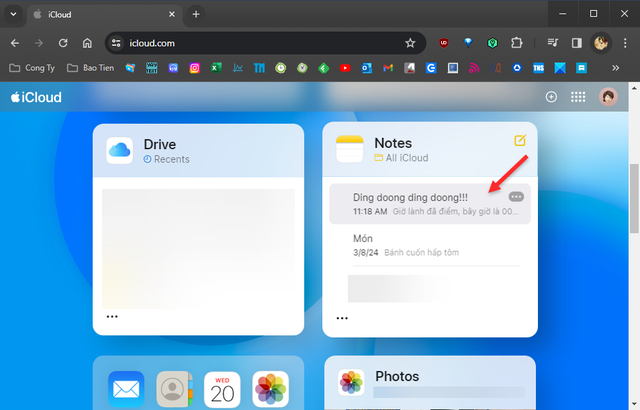
Greifen Sie über die iCloud-Weboberfläche auf die Notizen-App zu
Verwenden der Microsoft OneNote-Anwendung
Diese Methode gleicht die Mängel von iCloud aus, ermöglicht Ihnen die Offline-Arbeit und unterstützt viele Textformate. Allerdings müssen Sie die OneNote-App auf beiden Geräten installieren, obwohl die kostenlose Version von OneNote ausreicht, um die Kopier-/Einfügefunktion zu verwenden.
Vorgehensweise:
Auf dem iPhone
- Installieren Sie die OneNote-App aus dem App Store.
- Öffnen Sie OneNote und melden Sie sich mit Ihrem Microsoft-Konto an.
- Erstellen Sie eine neue Notiz und fügen Sie den Text hinzu, den Sie übertragen möchten.
Auf einem Windows-PC
- Installieren Sie die OneNote-App aus dem Microsoft Store.
- Öffnen Sie OneNote und melden Sie sich mit Ihrem Microsoft-Konto an.
- Öffnen Sie die Notiz, die Sie auf Ihrem iPhone erstellt haben.
- Wählen Sie den Text aus und drücken Sie Strg + C.
- Fügen Sie den Text in die gewünschte Anwendung auf Ihrem PC ein.
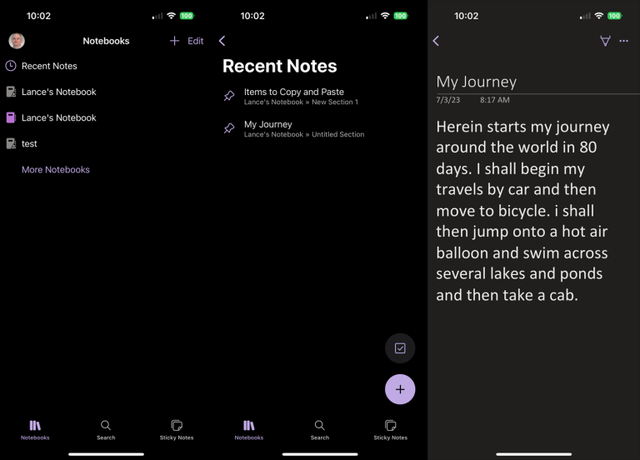
Kopieren Sie Inhalte aus der Microsoft One Notes-App
Mit den beiden in diesem Artikel vorgestellten Methoden können Sie jederzeit problemlos Text zwischen iPhone und Windows-PC kopieren und einfügen. Wählen Sie die Methode, die Ihren Anforderungen am besten entspricht.
Darüber hinaus gibt es auch einige andere Anwendungen von Drittanbietern, die ebenfalls das Kopieren/Einfügen zwischen iPhone und PC unterstützen, wie z. B. Google Keep, Evernote, Dropbox Paper …
[Anzeige_2]
Quellenlink


![[Foto] Besondere Reliquien im Vietnam Military History Museum im Zusammenhang mit dem heldenhaften 30. April](https://vstatic.vietnam.vn/vietnam/resource/IMAGE/2025/4/3/a49d65b17b804e398de42bc2caba8368)


![[Foto] Moment der Liebe: Die Menschen in Myanmar danken den vietnamesischen Soldaten](https://vstatic.vietnam.vn/vietnam/resource/IMAGE/2025/4/3/9b2e07196eb14aa5aacb1bc9e067ae6f)

![[Foto] Genosse Khamtay Siphandone – ein Führer, der zur Förderung der Beziehungen zwischen Vietnam und Laos beigetragen hat](https://vstatic.vietnam.vn/vietnam/resource/IMAGE/2025/4/3/3d83ed2d26e2426fabd41862661dfff2)











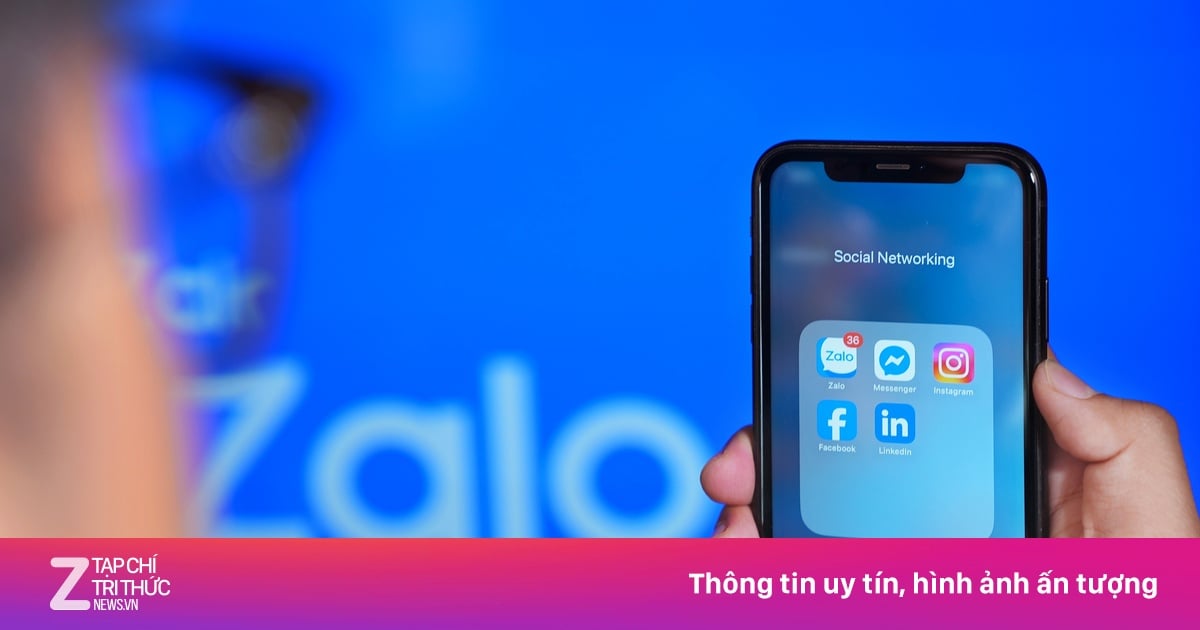


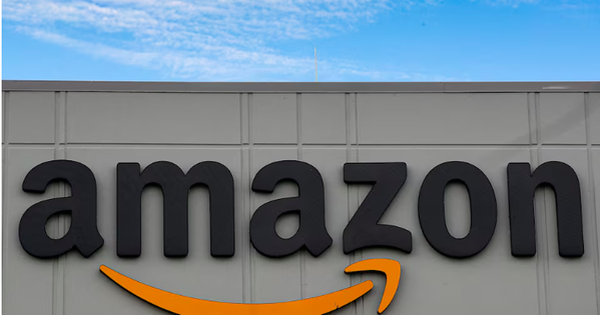










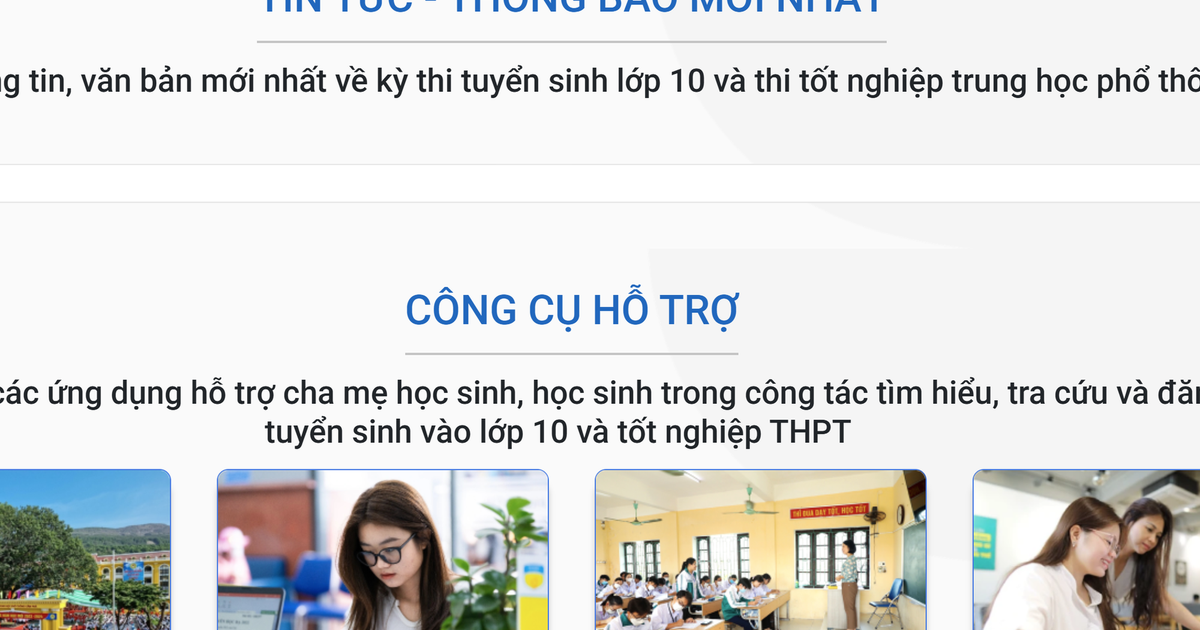
















































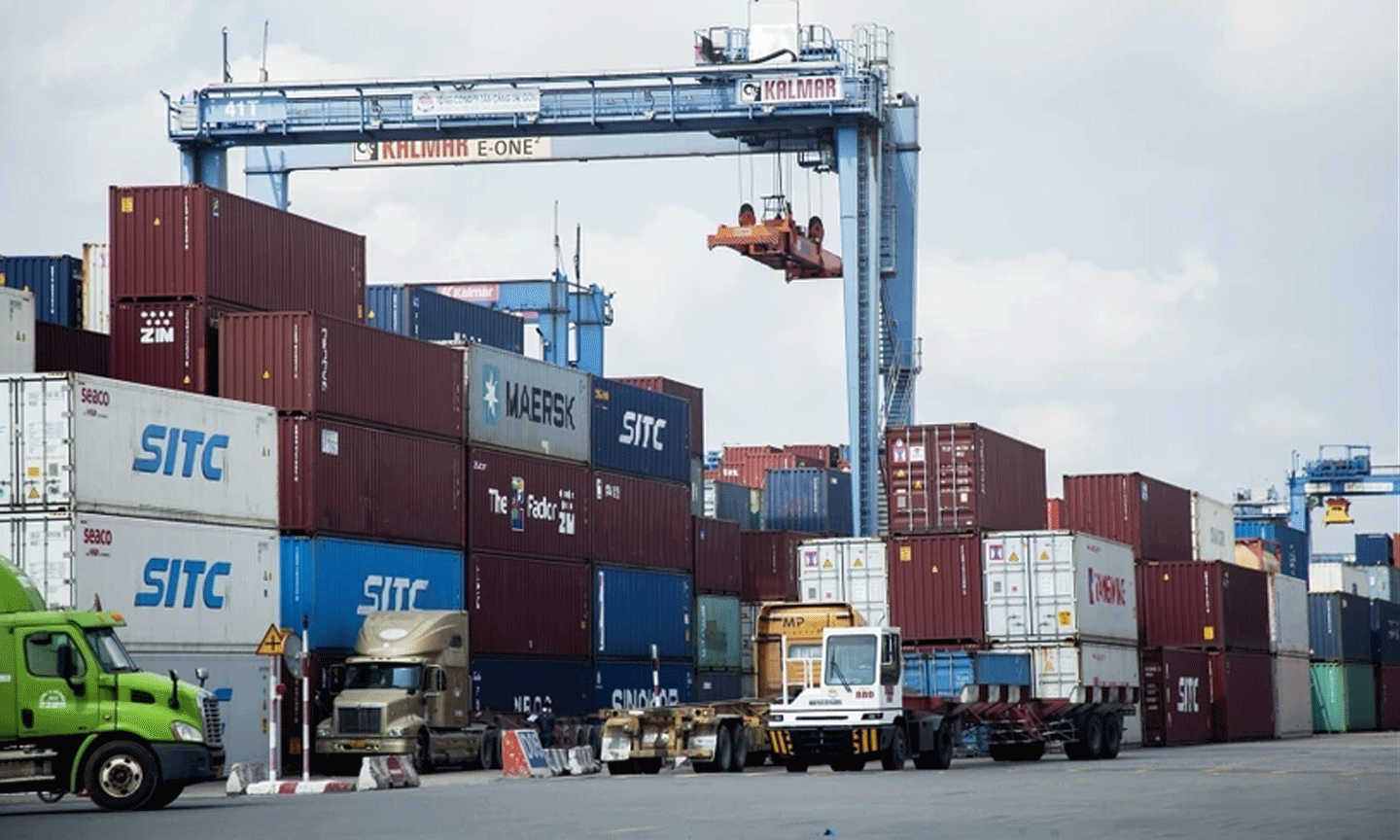















Kommentar (0)